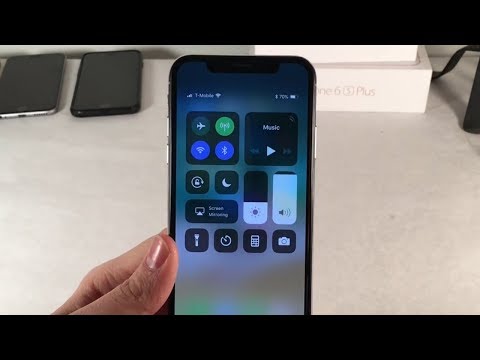
Conţinut
Puteți utiliza Centrul de Control iPhone X dintr-un singur loc pe noul dvs. iPhone și nu prin îndemânare din partea de jos a ecranului. Iată cum să utilizați Centrul de control pe iPhone X, inclusiv modul de personalizare a acestuia.
În loc să treci de jos, trebuie să faci asta glisați în jos din colțul din dreapta sus. Marginea de jos a iPhone-ului X este butonul de acasă și, de asemenea, folosit pentru gesturi.
O glisare în jos din colțul din dreapta sus deschide Centrul de control pentru tine. Dacă glisați în jos din mijloc sau din colțul din stânga, mergeți la Centrul de notificare. Chiar și cu un ecran mai mic, care poate fi o acoperire, este posibil să fie nevoie să utilizați două mâini pentru a ajunge la Centrul de Control al iPhone-ului dvs. X.

Glisați în jos din colțul din dreapta sus pentru a deschide Centrul de control.
În prezent, puteți ajunge la Centrul de control numai din ecranul de întâmpinare, ecranul de blocare sau Centrul de notificări. Odată ce vă aflați în Centrul de notificare, puteți să treceți din nou în jos pentru Centrul de control. Sperăm că Apple nu intenționează să remedieze acest lucru cu o actualizare iOS, deoarece de cele mai multe ori folosim Centrul de control în timp ce se află în aplicații.
Dacă, în mod normal, deschideți Centrul de Control pentru a ajunge la lanternă, nu mai trebuie să mergeți acolo. În schimb, doar treceți din partea de sus a ecranului iPhone pentru a deschide Centrul de notificare, care are acum o cameră foto și o comandă rapidă a lanternei.

Cum se utilizează Centrul de Control pe iPhone X.
Odată ce ați dat seama unde este Centrul de control și cum să îl utilizați, puteți personaliza comenzile rapide care sunt disponibile pentru dvs. Videoclipul de mai jos vă arată prin pași sau puteți urma aceste indicații.
- Deschideți aplicația Setări.
- Atingeți Centrul de control.
- Atingeți Personalizați comenzile.
- Atingeți semnul Red Minus Sign pentru a elimina un control.
- Atingeți semnul Green Plus pentru a adăuga un control.
- Atingeți și țineți apăsat cele trei linii spre dreapta, apoi glisați în sus sau în jos pentru a schimba ordinea comenzilor pe care le-ați adăugat la Centrul de control iPhone X.
De acolo, puteți începe să utilizați Centrul de Control iPhone X așa cum ați proceda în mod normal. Puteți umple ecranul cu comenzi rapide sau rămâneți simplu, cu doar câteva importante care vă plac. Nu puteți șterge jumătatea superioară a opțiunilor.
5 cele mai bune accesorii pentru iPhone X








